iPhoneサイトのトップメニューを作成する
iPhoneサイトのトップメニューはPCサイトとは別々の設定となっており、
下記の手順を行う事で、設定することができます。
メニュー編集を選択する
上部リボンバーのホームタブを編集タブに切り替え、
「メニュー編集」を選択してください。
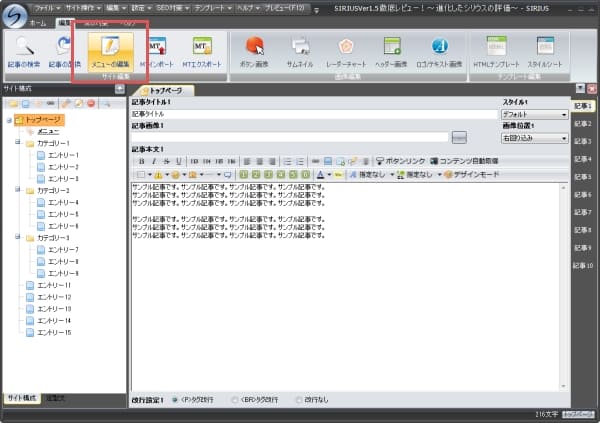
iPhone用トップメニューを選択する
上部にある、「iPhone用トップメニュー」を選択し、新規追加をクリックしてください。
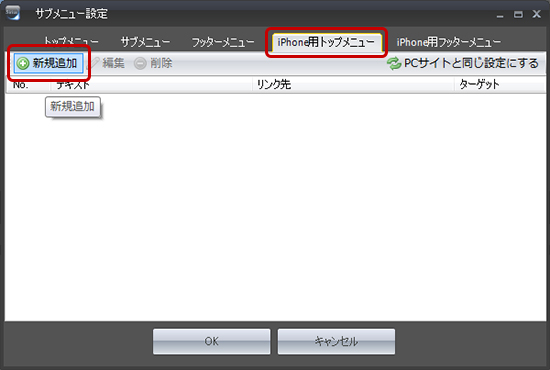
PCサイトと同トップメニューをiPhoneサイトにも設置する場合は、
「PCサイトと同じ設定にする」を選択することで簡単に設定をすることができます。
iPhoneサイトのトップに作成したいリンクの設定をする
テキスト(リンクタグ)内に、トップメニュー内に表示するテキストを、
リンク先URLにリンク先のURLを入力してください。
それぞれ入力が完了したら、「OK」ボタンをクリックします。

サイト内のページにリンクさせたい場合は、
「内部ページ」ボタンからページを選択することができます。
4、3の手順を繰り返し、リンク設定が完了したら、OKをクリックする
3の手順を繰り返し、
iPhoneサイトのトップメニューに設置するリンクを設定してください。
完了後、下部のOKをクリックしてください。

5、プレビューで確認する
プレビューボタンを右クリック→「iPhoneサイトプレビュー」を選択し、
iPhoneサイトのプレビューを確認してみてください。
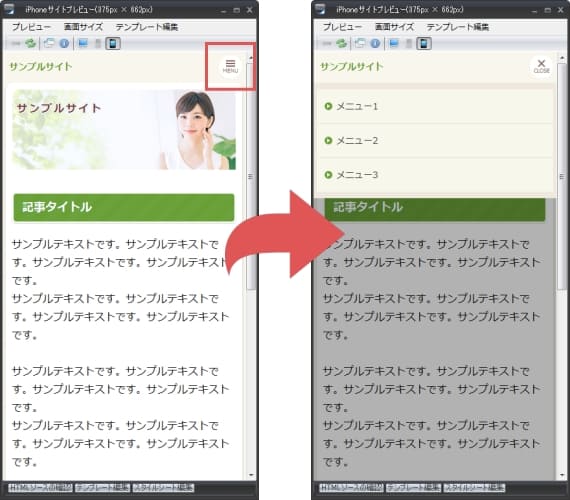
トップメニューのデザインは、テンプレートによって異なります。
以上の手順で、iPhone用のトップメニューの作成は完了となります。














